ノートPCやタブレットを活用する際に欠かせないのが「ドッキングステーション」です。USBポートの拡張や外部モニターの接続、有線LANによる安定した通信など、これ一台で作業環境を大きく向上させられます。特にリモートワークや外出先での業務が増えている現在、周辺機器を効率的につなぐための必須アイテムとして注目されています。本記事では、ドッキングステーションの基本から選び方、おすすめモデル、トラブル解決までを徹底解説します。
ドッキングステーションとは?基本機能と役割
ドッキングステーションとは、ノートPCやタブレットをデスクトップ環境のように拡張できる機器のことです。複数のUSBポート、HDMIやDisplayPortなどの映像出力、有線LAN、オーディオ端子などを搭載しており、ケーブル1本でまとめて接続できるのが特徴です。特に、在宅勤務や外部ディスプレイを多用するビジネスパーソンにとって、生産性を大幅に向上させるツールとして重宝されます。持ち運びしやすいコンパクトモデルから据え置き型まで幅広い種類があります。
USBハブとの違い
USBハブは主にUSBポートを増やすためのシンプルな機器ですが、ドッキングステーションは映像出力や充電、ネットワーク接続など多機能に対応しています。つまり、USBハブが「拡張パーツ」だとすれば、ドッキングステーションは「PCを完全にデスク環境化する基盤」と言える存在です。
利用シーン(テレワーク/オフィス/外出先)
テレワークでは大画面ディスプレイや有線LANで効率的に作業でき、オフィスでは複数の周辺機器を一括接続することで配線の手間が省けます。外出先では軽量モデルを持ち歩くことで、カフェや出張先でも快適な作業環境を構築可能です。
ドッキングステーションの種類
ドッキングステーションは大きく分けてUSB接続タイプとThunderbolt対応タイプに分類されます。USB-CやUSB 3.0で接続するタイプは汎用性が高く、多くのデバイスに対応しています。一方、Thunderbolt対応モデルは転送速度が非常に速く、高解像度モニターや外付けGPUなども快適に扱えます。また、メーカー純正モデルは互換性や安定性に優れ、汎用タイプは価格や選択肢の幅広さが魅力です。
USB接続タイプ(USB-C/USB 3.0)
最も一般的で、多くのノートPCに対応しています。コストも比較的抑えやすいため、初めて導入する人におすすめです。
Thunderbolt対応タイプ
映像やデータ転送速度に優れ、4K以上のマルチモニター出力もスムーズ。クリエイターや高性能PCを使うユーザーに適しています。
メーカー純正 vs 汎用タイプ
純正品は安定性と保証が魅力ですが価格が高め。汎用品は手頃な価格と豊富な選択肢がメリットです。
ドッキングステーションの選び方
選ぶ際には、自分の用途に合ったポート数や機能をチェックすることが重要です。映像出力端子の種類や数、USB-AとUSB-Cのバランス、有線LANやオーディオ端子の有無を確認しましょう。また、Power Delivery(PD)対応モデルであれば、PCへ同時に給電できるため電源アダプタが不要になります。さらに、解像度やリフレッシュレートに対応しているかも重要なポイントです。持ち運び重視なら小型軽量タイプ、自宅用なら据え置き型を選ぶと快適です。
ポート数・対応端子
USBだけでなくHDMIやLAN端子など、自分の使用環境に合わせて必要な端子が揃っているか確認しましょう。
対応解像度とマルチモニター機能
4Kモニターやデュアルディスプレイに対応しているかどうかで作業効率が大きく変わります。
給電(Power Delivery)対応の有無
PC充電も同時にできるPD対応は、特にモバイル環境で便利です。
サイズ・携帯性
持ち運びならコンパクトタイプ、自宅で据え置きなら多ポートタイプがおすすめです。
おすすめのドッキングステーション10選
市場には多種多様なドッキングステーションがあります。Anker、Belkin、Dell、Lenovoといった定番メーカーは信頼性が高く、幅広いユーザーに支持されています。コスパ重視ならAnkerのUSB-Cハブ、高性能を求めるクリエイターにはThunderbolt対応のBelkinモデルなどが人気です。WindowsとMacで動作検証されている製品を選ぶと安心です。ここでは、ビジネス用途、クリエイティブ作業、持ち運び重視など、目的別におすすめモデルを紹介します。
ドッキングステーションの使い方と接続手順
ドッキングステーションは基本的に「PCにケーブルを1本挿すだけ」で利用できます。最初にPCと本体をUSB-CやThunderboltケーブルで接続すると、自動的に周辺機器が認識されます。映像出力を行う場合は、モニター側の入力切り替えを忘れずに行いましょう。PD対応モデルなら電源アダプタを別途接続しなくてもPCへ給電されます。初めて利用する場合は、メーカー公式サイトからドライバーや設定ソフトをインストールすると安定動作が得られやすいです。
初めての接続方法
ケーブルをPCに接続 → モニターや周辺機器をつなぐ → 必要に応じてドライバーを導入、という流れです。
設定時の注意点(解像度・電源供給)
モニター設定で解像度が最適化されているか、給電が安定しているかを必ず確認しましょう。
よくあるトラブルと解決法
ドッキングステーションは便利ですが、利用環境によってトラブルが発生することもあります。例えば外部モニターが映らない場合は、ケーブルや解像度設定を見直すと解決するケースが多いです。給電が不安定な場合は、PD対応の出力ワット数がPCの要求に足りているか確認しましょう。また、USB機器が認識されない場合は、ポートの接続順を変えるかドライバーを再インストールすると改善されやすいです。トラブル時にはまず公式サポートページをチェックすると安心です。
外部モニターが映らない場合
ケーブル規格や入力切替を確認し、ドライバー更新で解決できる場合があります。
給電が不安定な場合
PCの必要電力に合ったPD出力があるかどうかを確認しましょう。
USBデバイスが認識されない場合
ポートを変える、ハブを経由しないなど接続方法を工夫すると改善されることがあります。
まとめ
ドッキングステーションは、ノートPCやタブレットを快適に使うための強力なサポートアイテムです。USBポートの拡張だけでなく、外部モニター出力や安定した通信環境を提供し、作業効率を大幅に向上させます。選ぶ際は、自分の利用環境に必要な端子や機能を明確にし、信頼できるメーカー製品を選ぶことが重要です。テレワークやオフィス作業を快適にするために、自分に最適なドッキングステーションを導入してみましょう。